Cách sử dụng Microsoft Copilot trên điện thoại cực hữu ích, bạn không nên bỏ qua
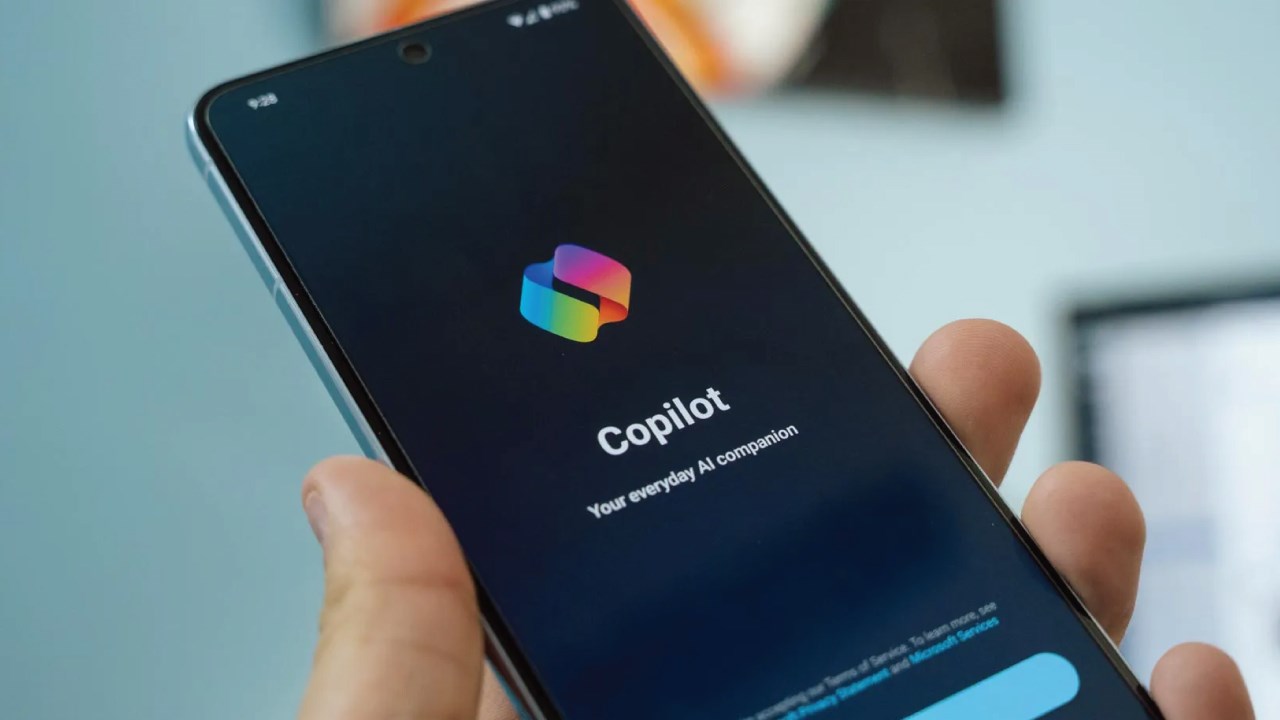
Microsoft Copilot hiện đã có thể sử dụng trên điện thoại với ứng dụng Copilot mà Microsoft đã cho ra mắt hồi cuối năm 2023. Vậy cách sử dụng Microsoft Copilot trên điện thoại như thế nào? Làm sao để thay thế Google Assistant bằng Copilot trên Android? Tất cả câu hỏi trên sẽ đều được trả lời trong bài viết dưới đây. Cùng khám phá ngay nhé!
1. Cách sử dụng Microsoft Copilot trên điện thoại
Bước 1: Đầu tiên, bạn hãy tải ứng dụng Microsoft Copilot trên Google Play đối với Android hoặc App Store đối với iOS về máy.
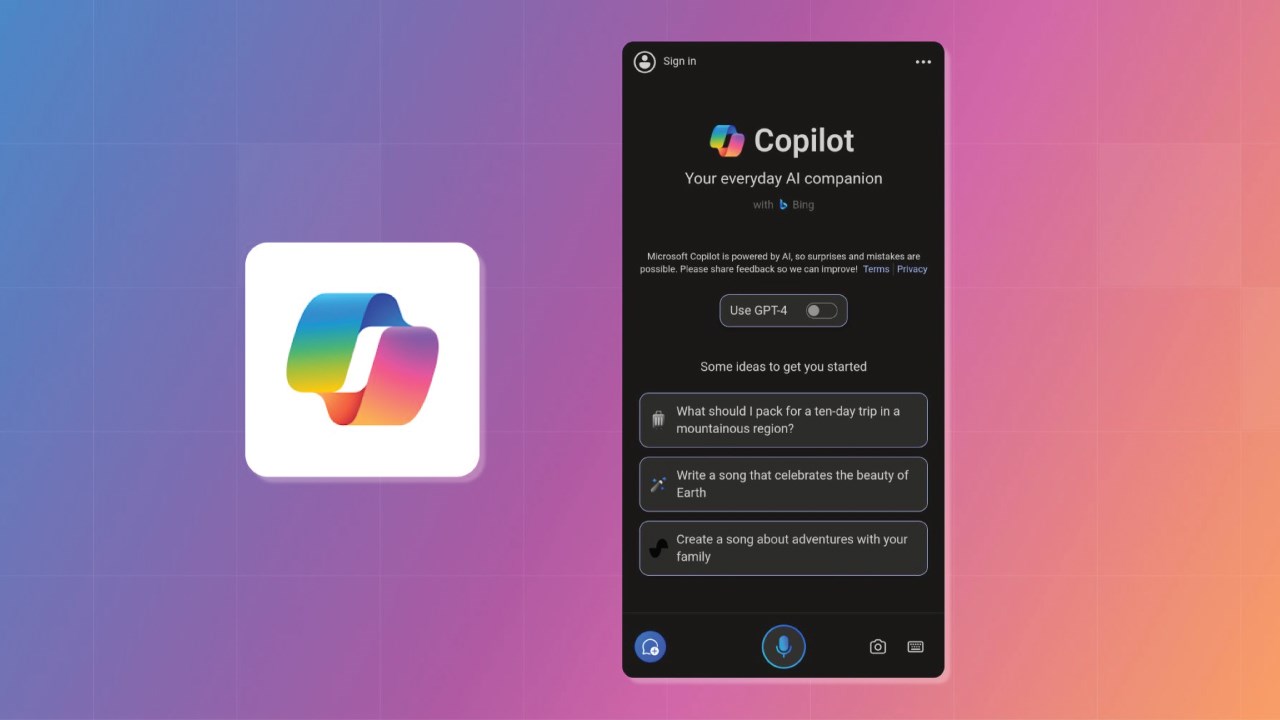
Bước 2: Tiếp theo, bạn hãy nhấn vào Tiếp tục để truy cập vào giao diện chính của ứng dụng > Sau đó bạn nhấn vào Đăng nhập phía trên bên trái màn hình để tiến hành đăng nhập.
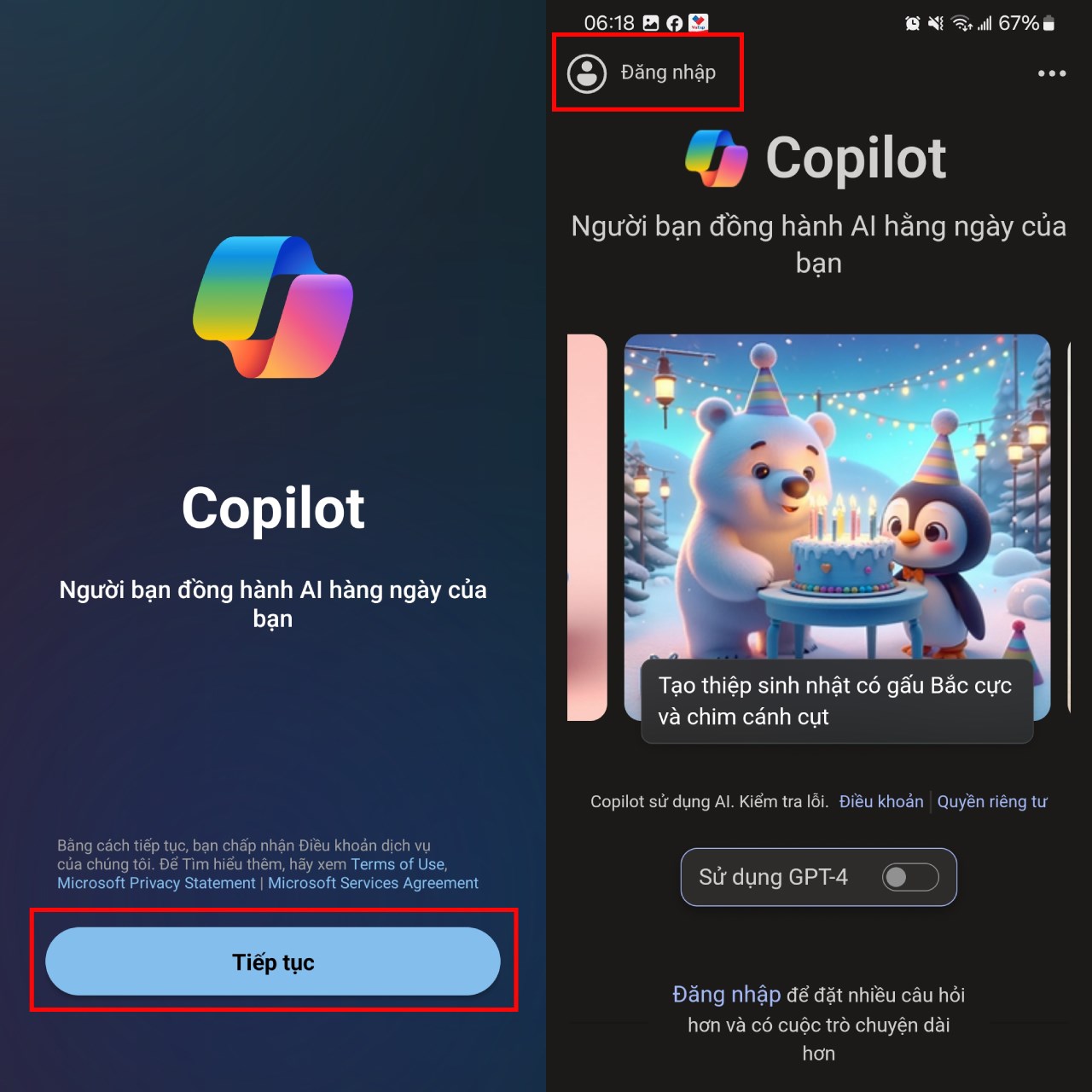
Bước 3: Tại đây, bạn chọn mục Đăng nhập bằng Tài khoản Microsoft như hình phía dưới rồi Chọn tài khoản sẵn có trên máy hoặc Đăng nhập bằng tài khoản khác nhé.
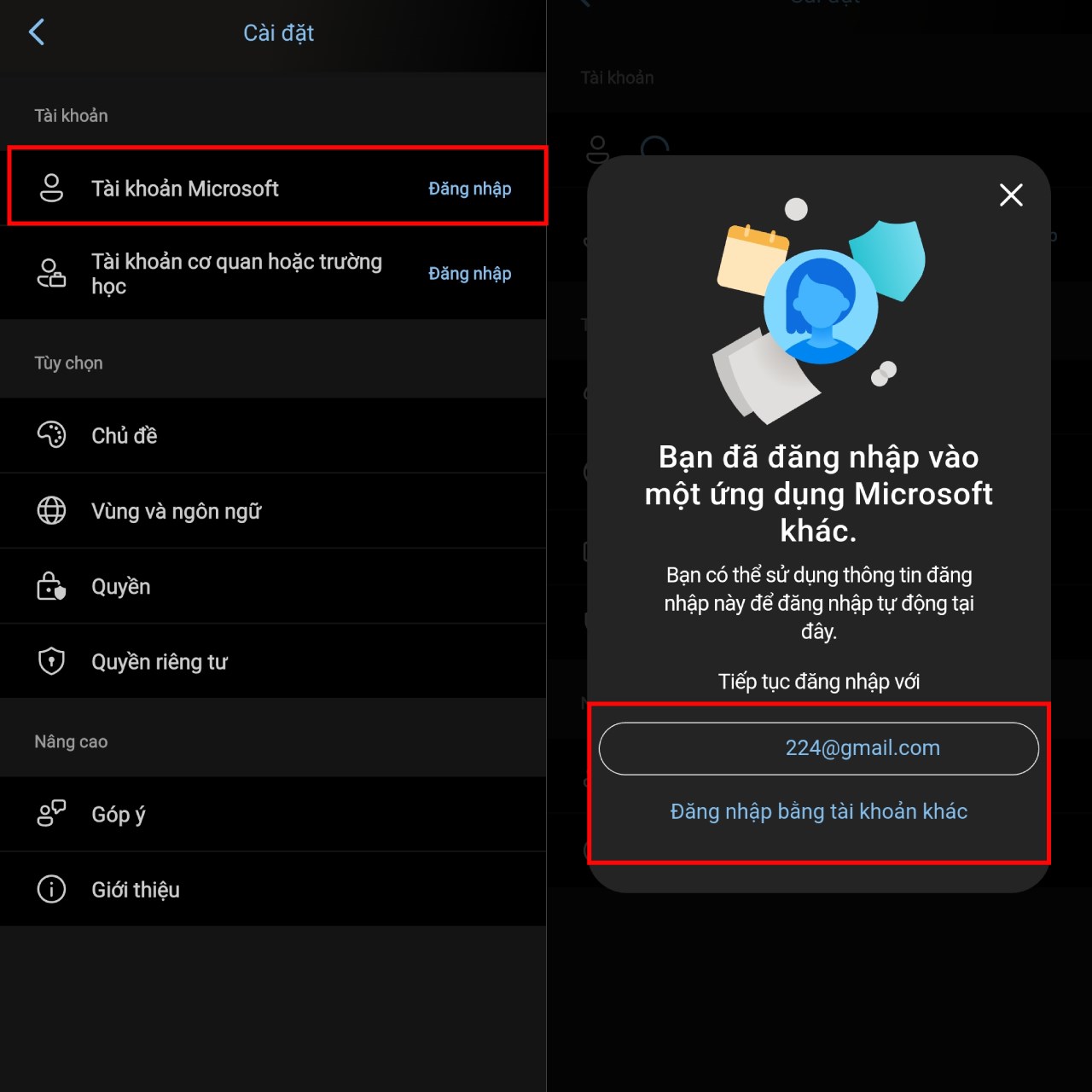
Bước 4: Sau khi đăng nhập, bạn trở về giao diện chính của Copilot rồi bật chức năng Sử dụng GPT-4 lên rồi tiến hành trò chuyện nha.
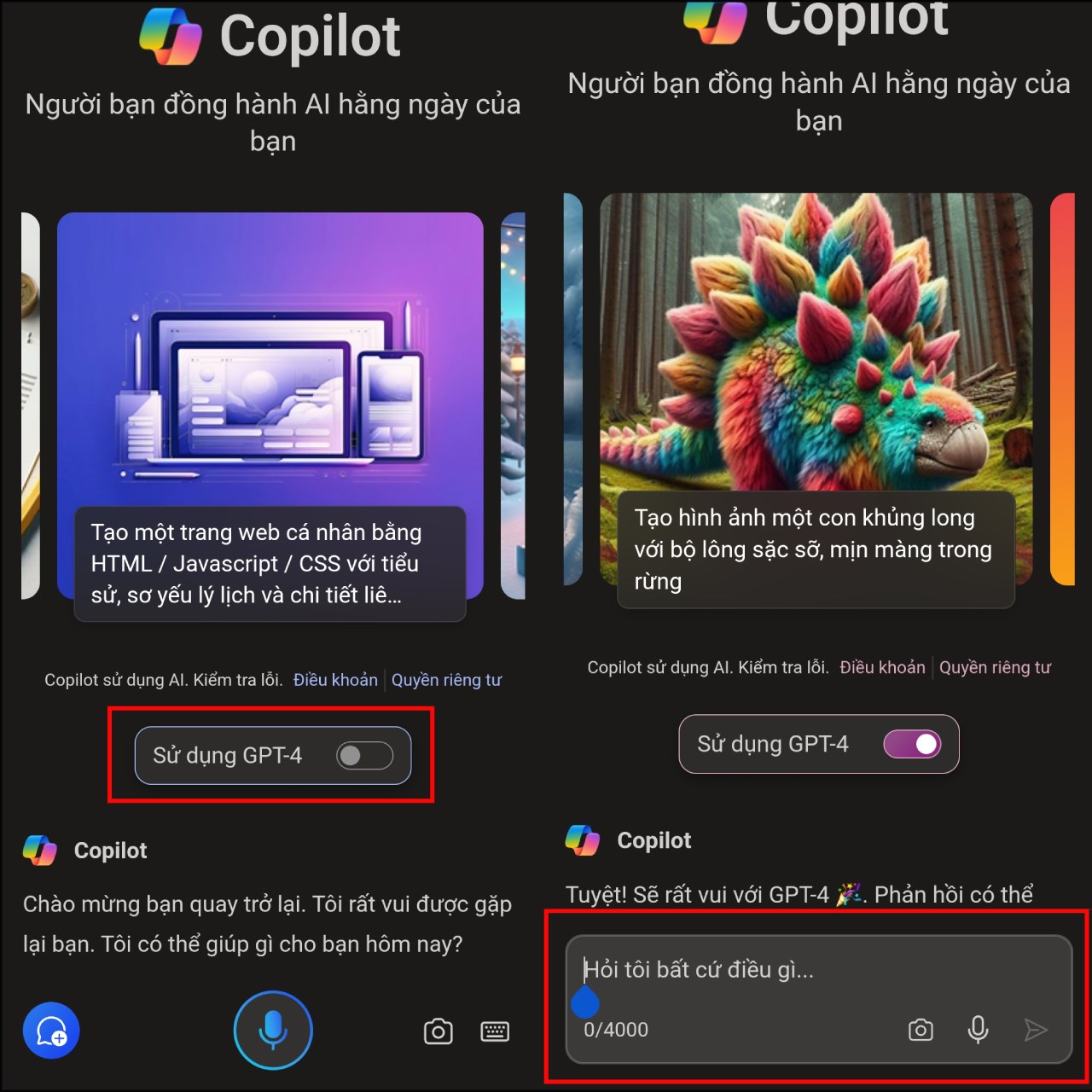
Bước 5: Sau khi nhận được câu trả lời của Copilot, bạn có thể phản hồi hoặc thao tác với câu trả lời đó như like, sao chép, chia sẻ,... ở phía dưới câu trả lời.
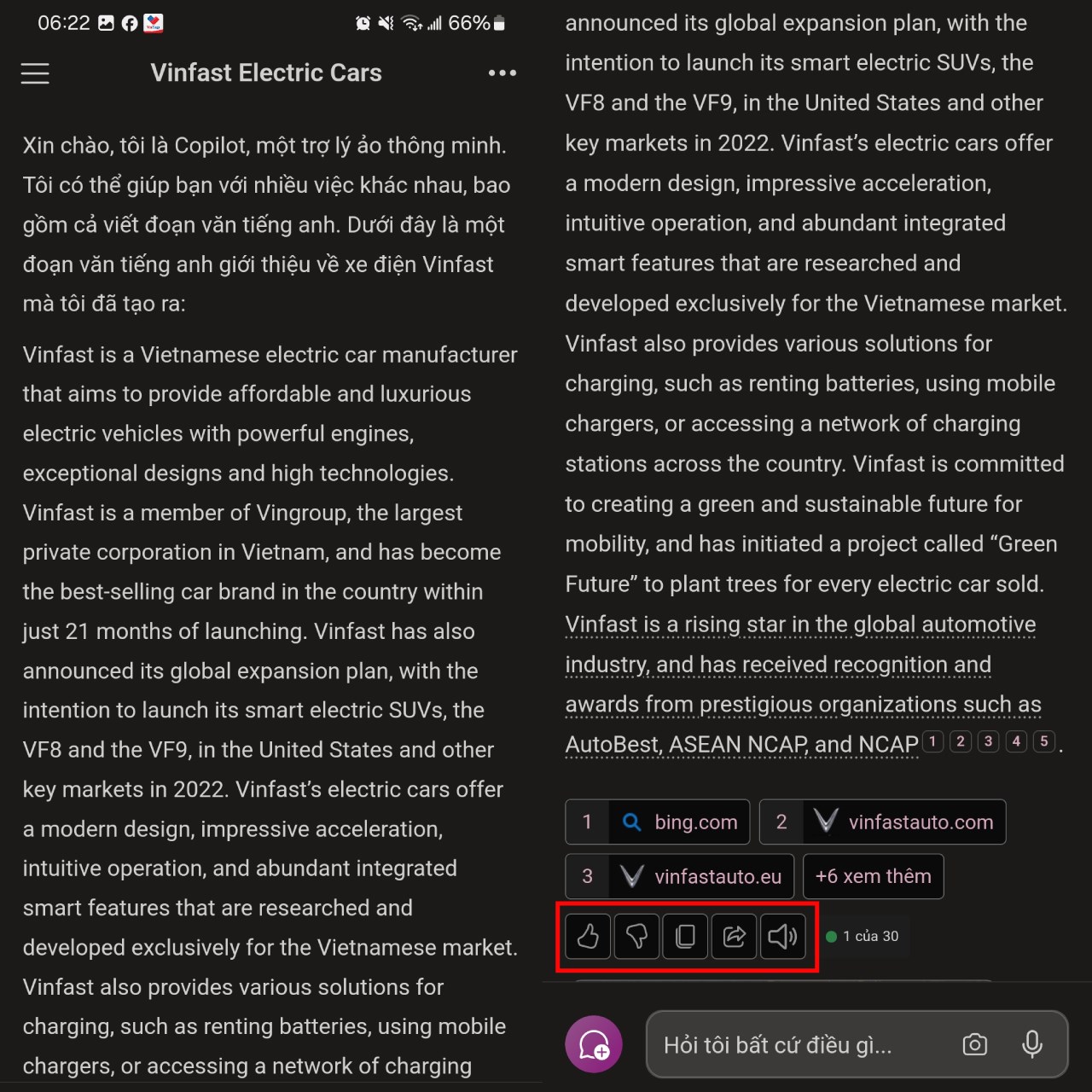
Bước 6: Ngoài ra, bạn có thể trò chuyện với Copilot bằng giọng nói bằng cách chọn vào biểu tượng Micro phía dưới rồi Cho phép Copilot ghi âm trong khi dùng ứng dụng là được.
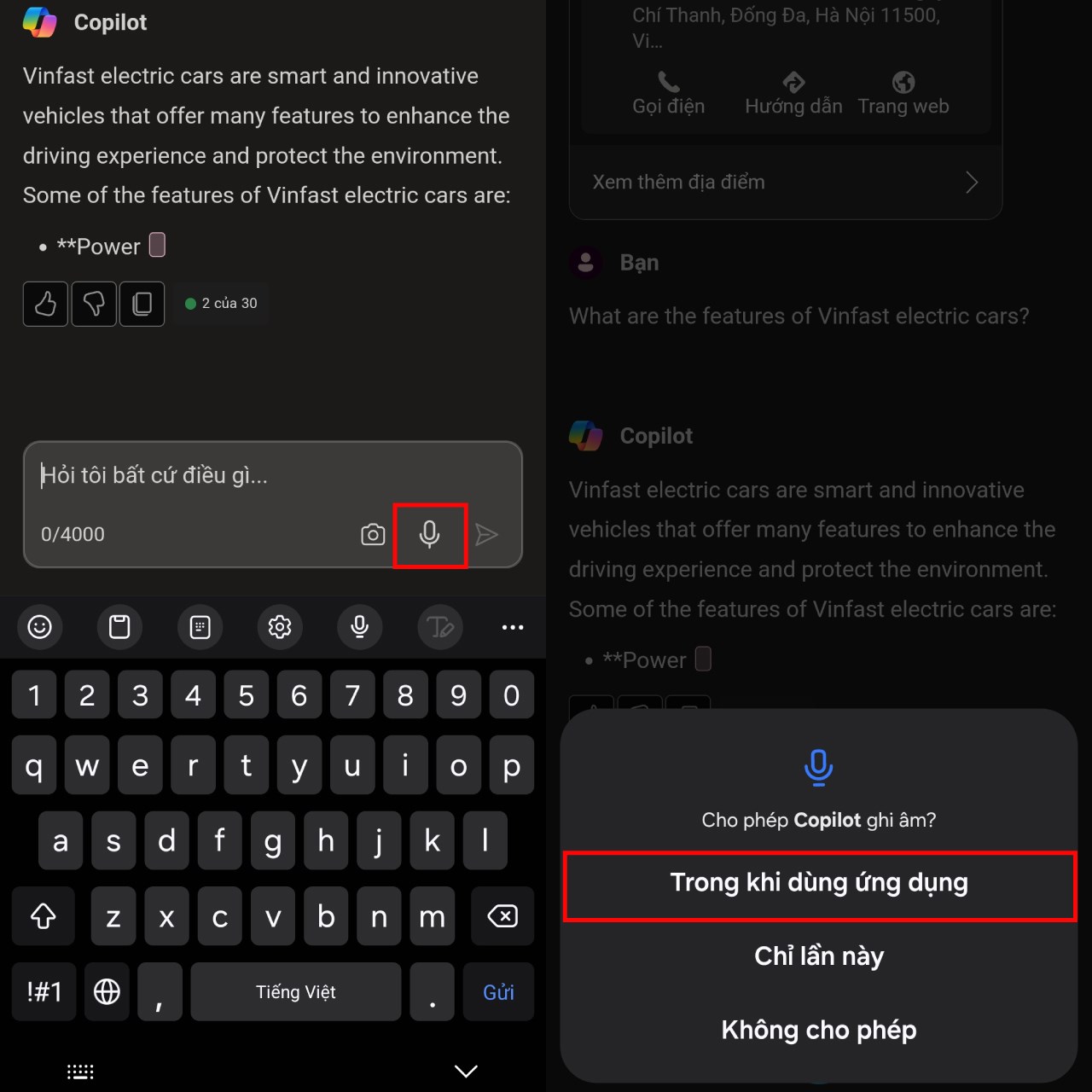
Bước 7: Sau khi nói xong bạn Nhấn vào dấu X phía dưới để kết thúc câu nói rồi gửi cho Copilot > Sau đó Copilot sẽ trả lời bạn bằng văn bản nhưng Copilot cũng sẽ đồng thời đọc nó cho bạn nghe như đang nói chuyện trực tiếp.
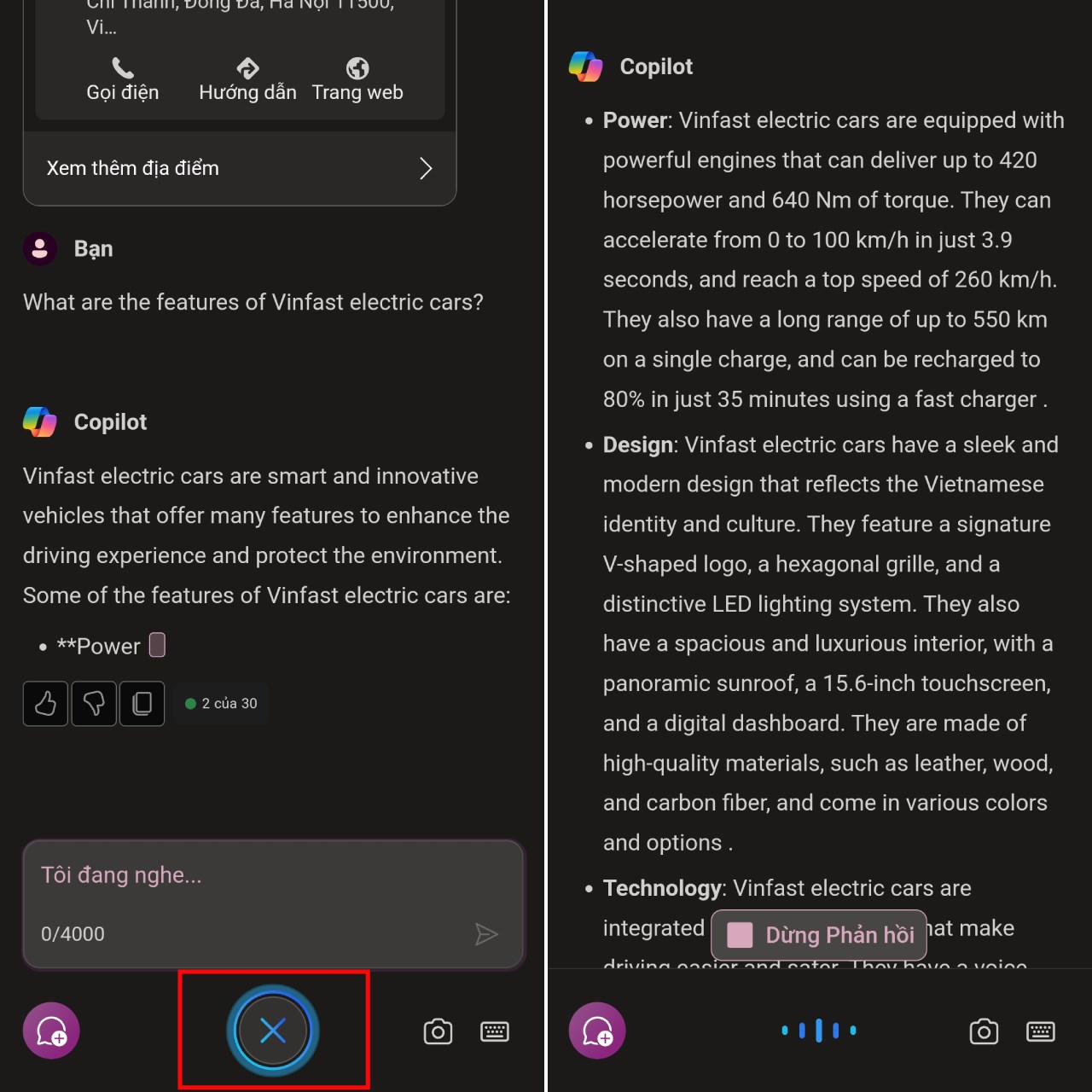
Bước 8: Bạn cũng có thể sử dụng hình ảnh để trò chuyện với Copilot bằng cách Chọn biểu tượng Camera và Cho phép ứng dụng chụp ảnh và quay video > Sau đó bạn chụp bất kỳ hình ảnh nào bạn muốn rồi nhấn vào biểu tượng Trò chuyện như dưới đây nha.
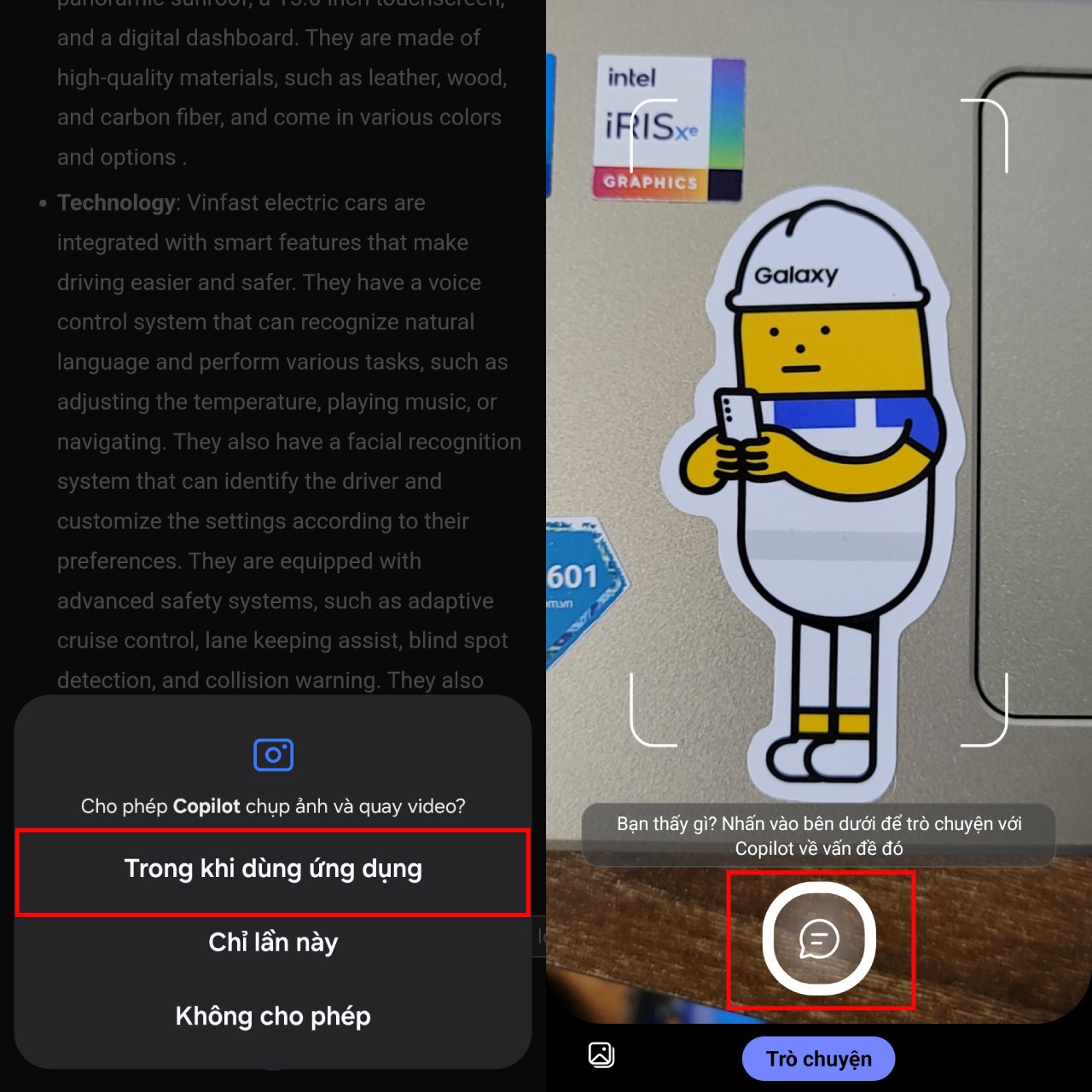
Bước 9: Bây giờ, bạn hãy nhập câu hỏi bất kỳ liên quan đến ảnh hoặc vật thể trong ảnh rồi nhấn gửi cho Copilot và rồi Copilot sẽ trả lời và cung cấp cho bạn những thông tin cần thiết.
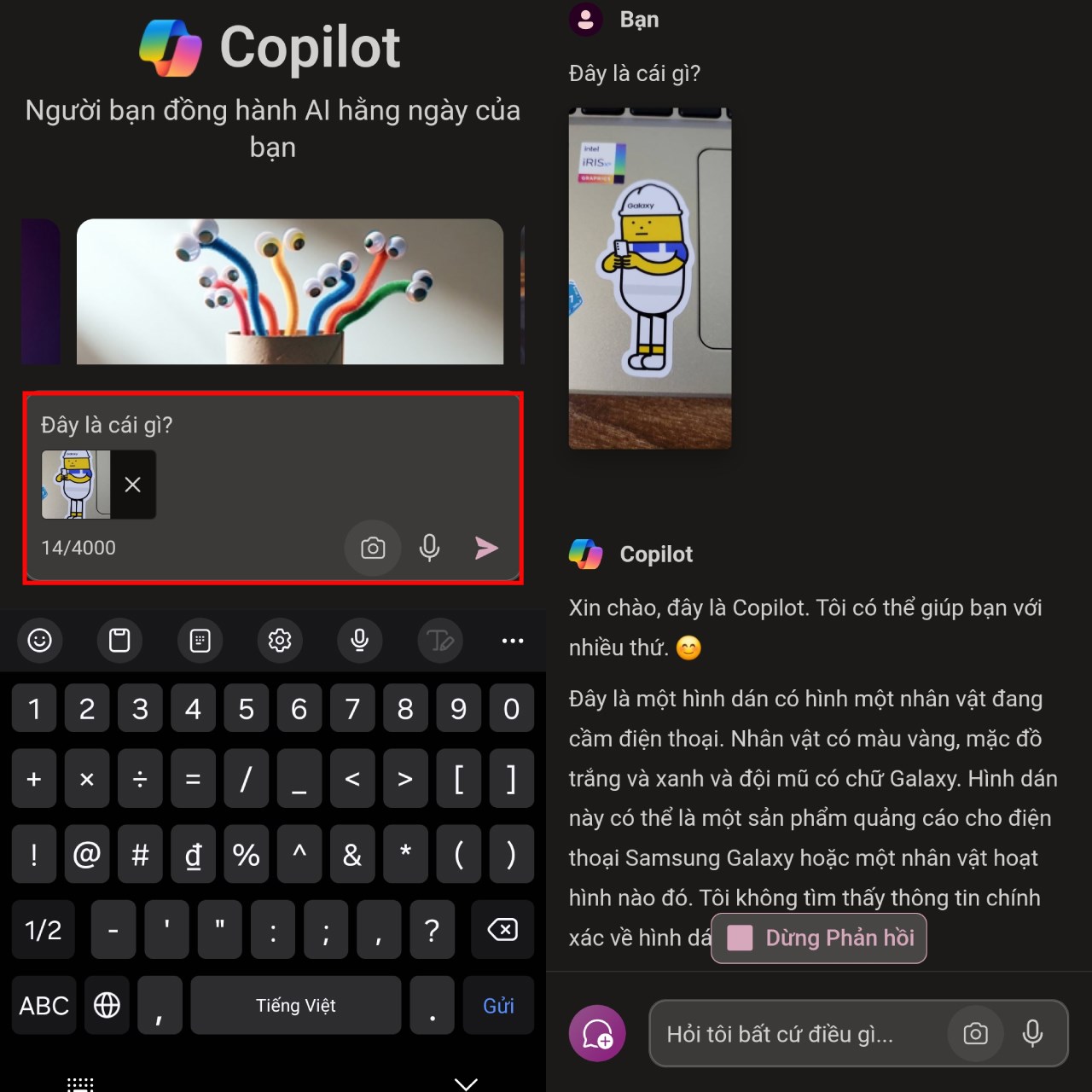
Bước 10: Một tính năng nữa của Copilot đó là tạo ảnh từ ý tưởng của bạn. Việc bạn cần làm là chỉ cần đưa cho Copilot một ý tưởng và Copilot sẽ vẽ cho bạn 4 bức tranh AI theo ý tưởng của bạn như hình dưới đây > Để lưu hình ảnh, bạn Nhấn vào 1 bức muốn lưu sau đó nhấn vào Dấu ba chấm phía dưới ảnh rồi chọn Tải xuống là được.
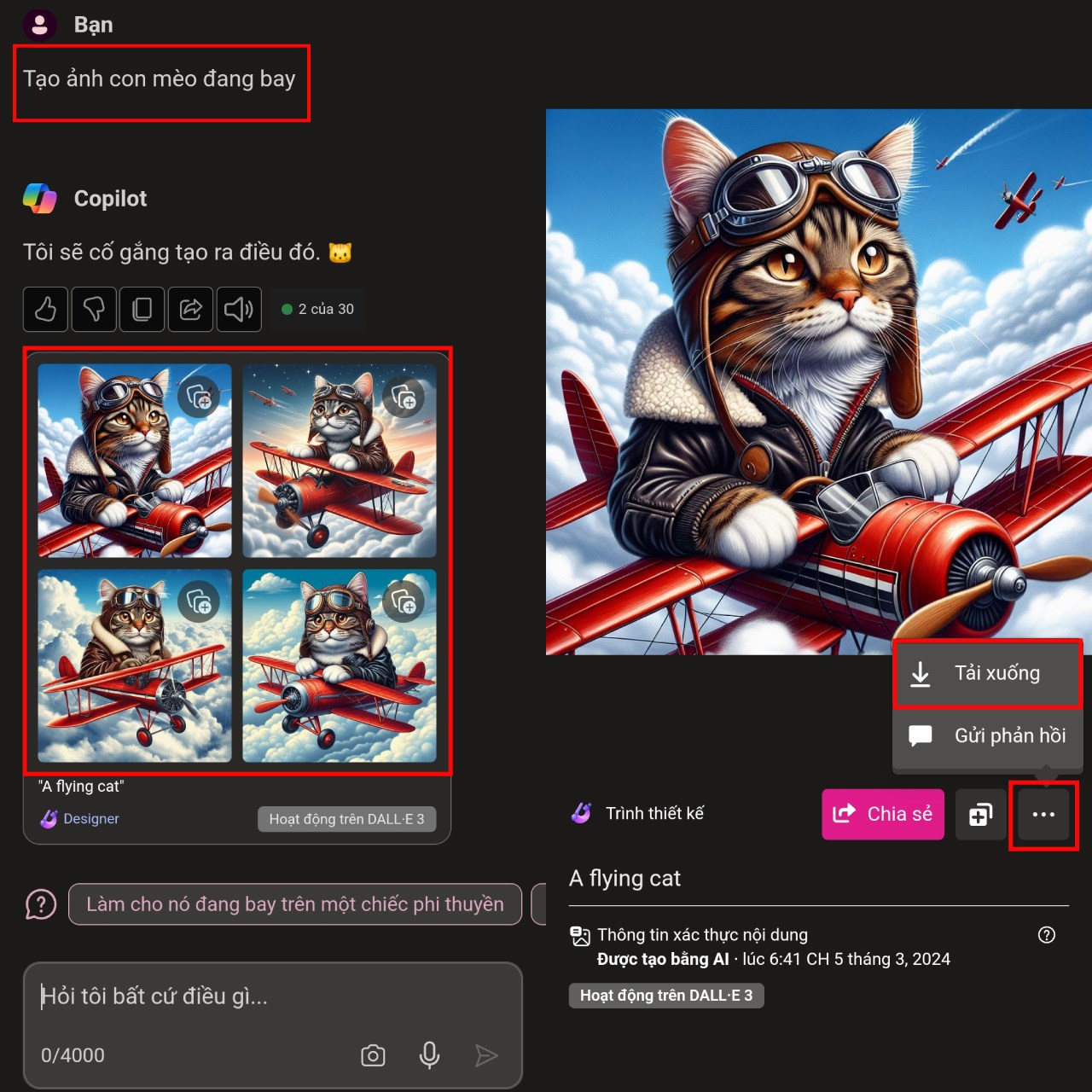
2. Cách đặt Microsoft Copilot làm trợ lý mặc định trên Android
Bước 1: Để đặt Microsoft Copilot làm trợ lý mặc định, bạn cần tham gia chương trình beta của ứng dụng. Tại trang ứng dụng Microsoft Copilot bạn lướt xuống và nhấn Tham gia chương trình beta > Sau đó bạn cần xác nhận bằng cách nhấn Tham gia một lần nữa.
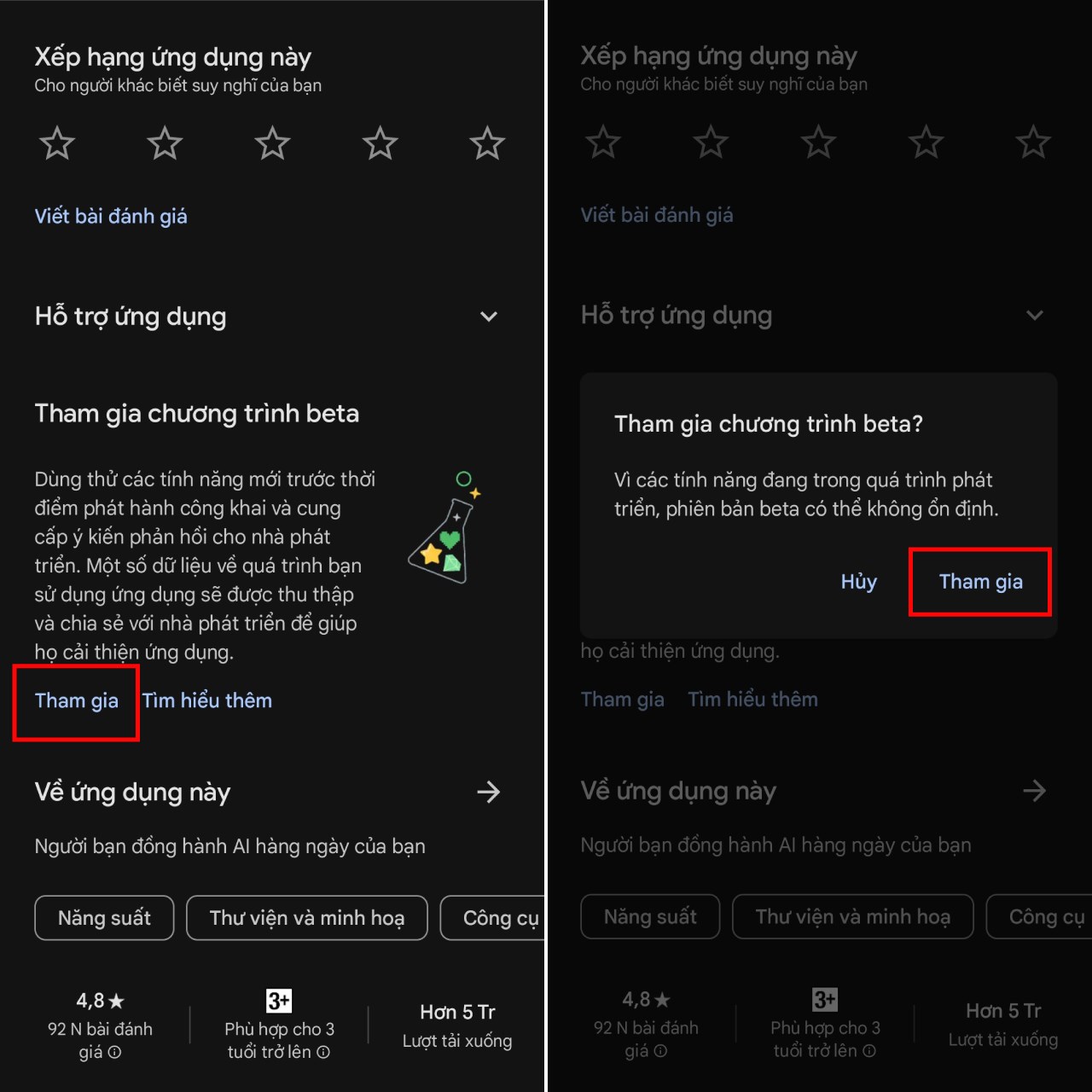
Bước 2: Tiếp theo, bạn khởi chạy lại Google Play và truy cập lại vào trang ứng dụng của Microsoft Copilot rồi nhấn Cài đặt (Nếu đã cài đặt ứng dụng trước đó bạn hãy nhấn vào Cập nhật như hình phía dưới).
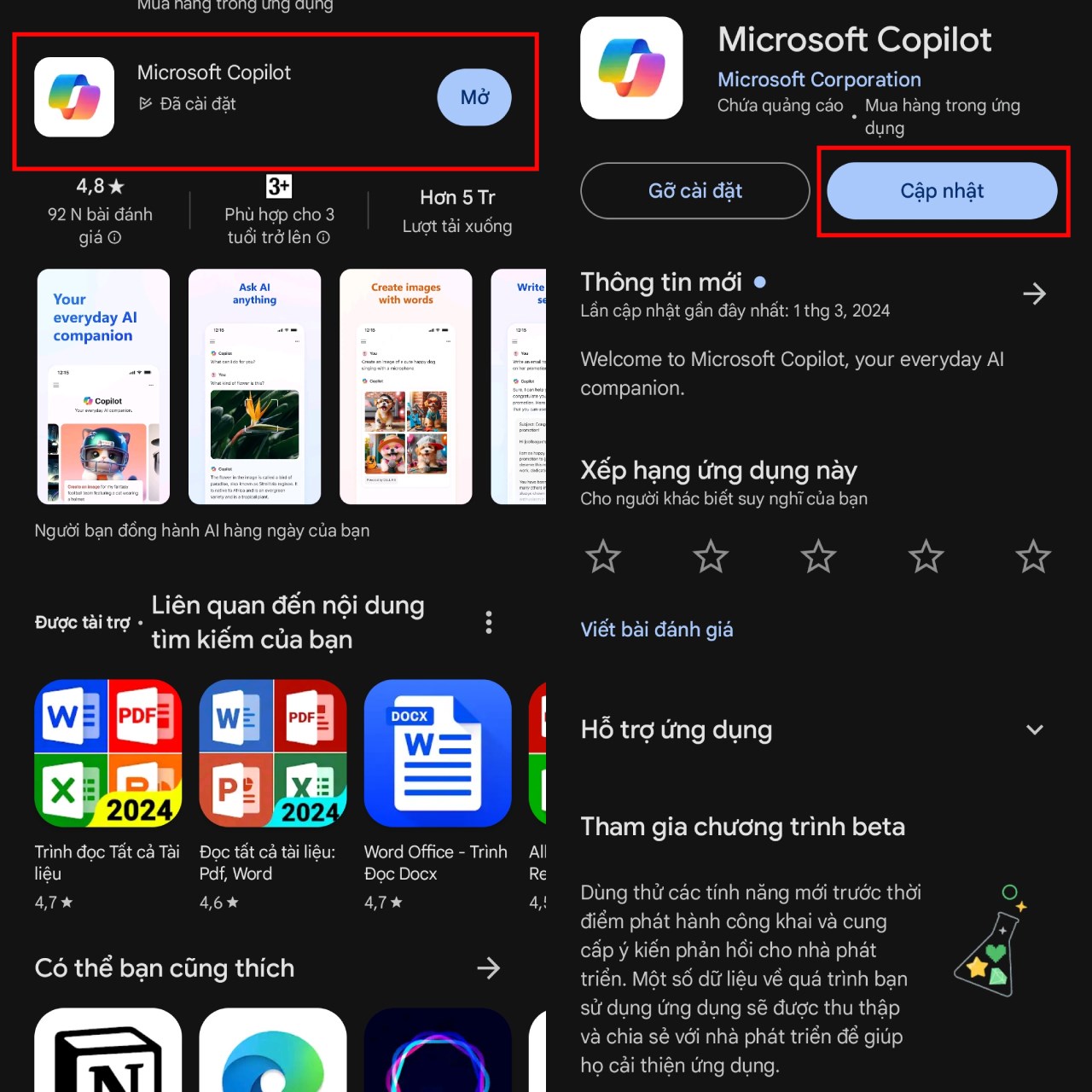
Bước 3: Bây giờ bạn hãy đi đến Cài đặt của điện thoại rồi chọn mục Ứng dụng > Sau đó chọn tiếp phần Chọn ứng dụng mặc định nhé.
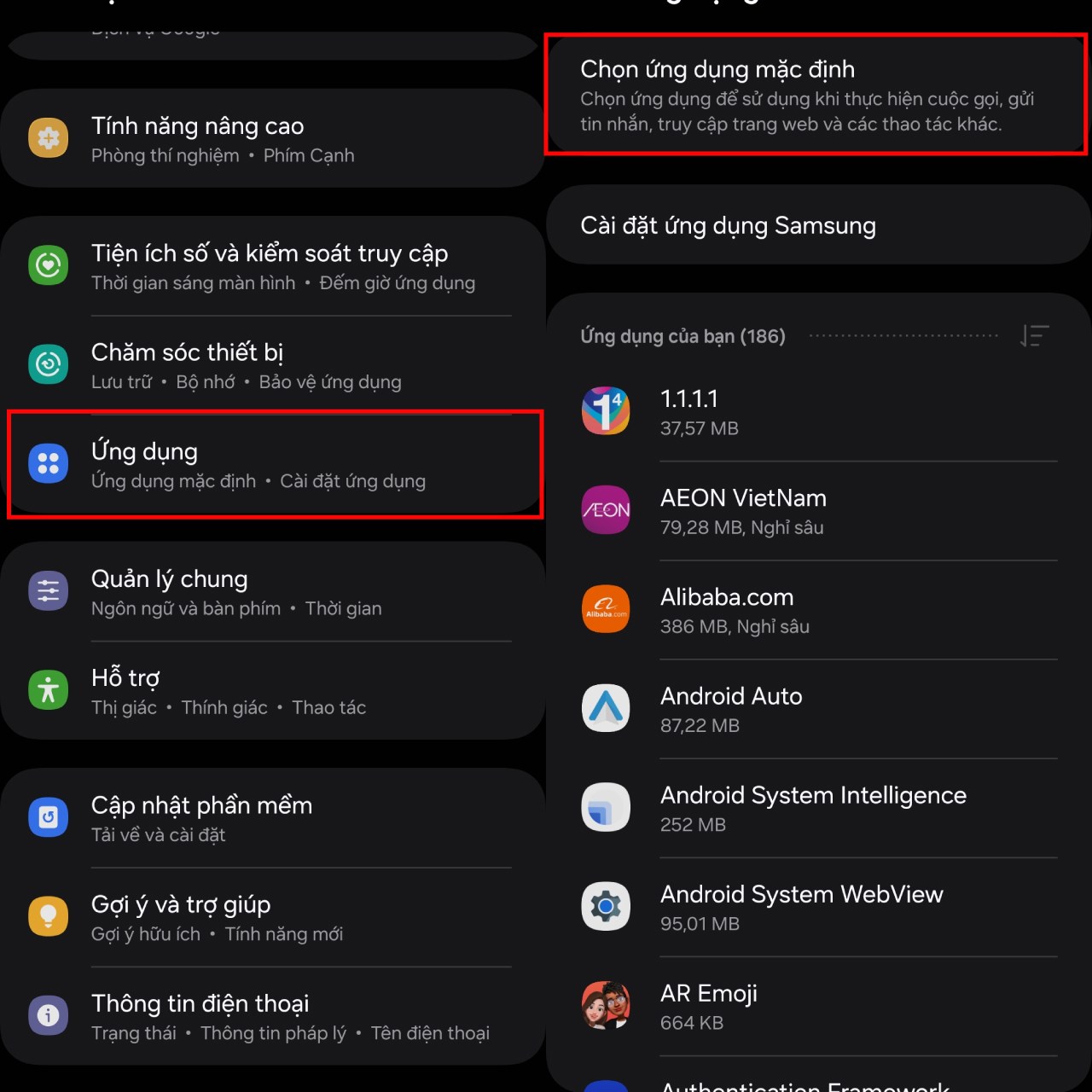
Bước 4: Lúc này, bạn cần chọn mục Ứng dụng trợ lý kỹ thuật số như hình phía dưới và tiếp tục chọn Ứng dụng hỗ trợ thiết bị nha.
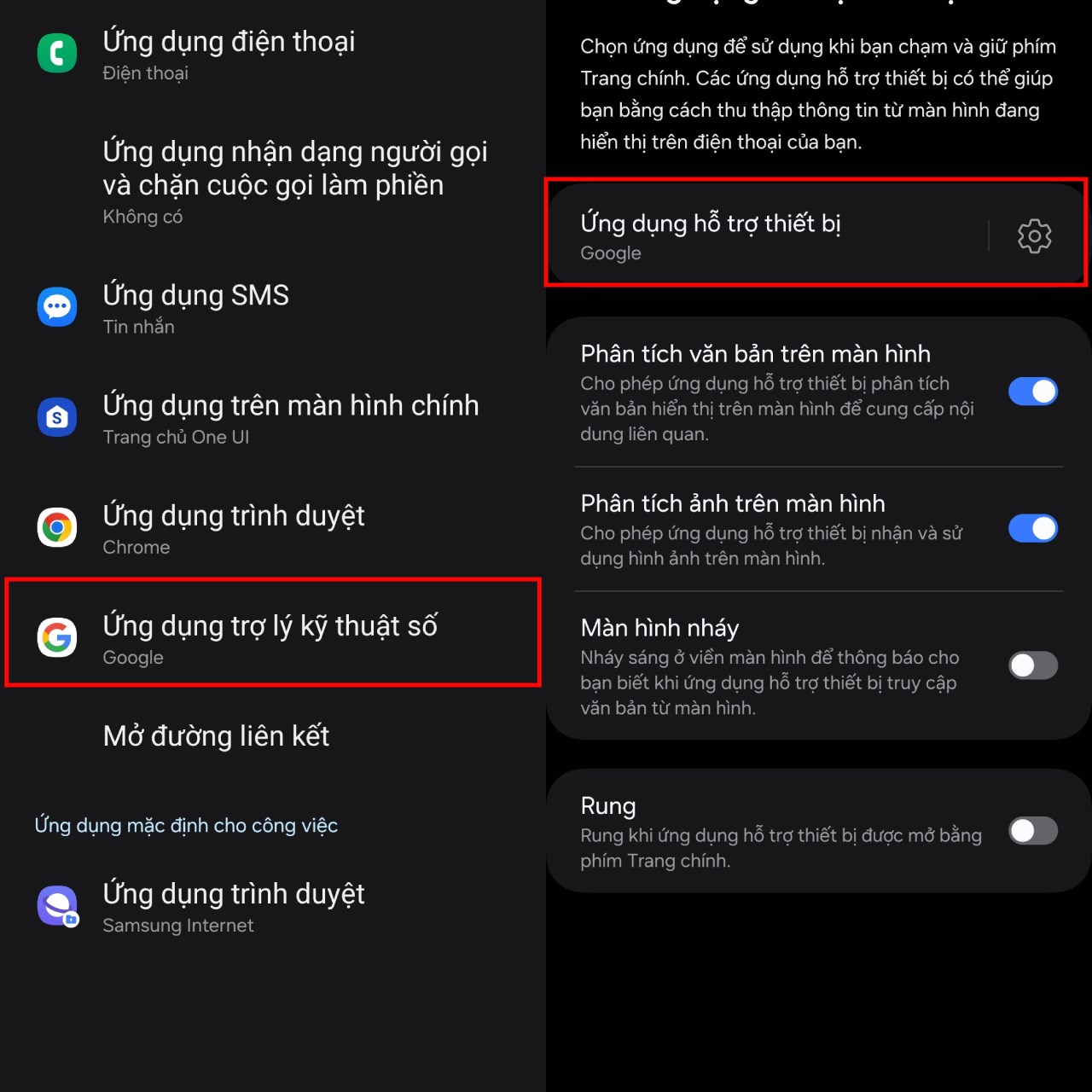
Bước 5: Cuối cùng, bạn chỉ cần chọn ứng dụng Copilot làm mặc định rồi nhấn chọn OK là xong.
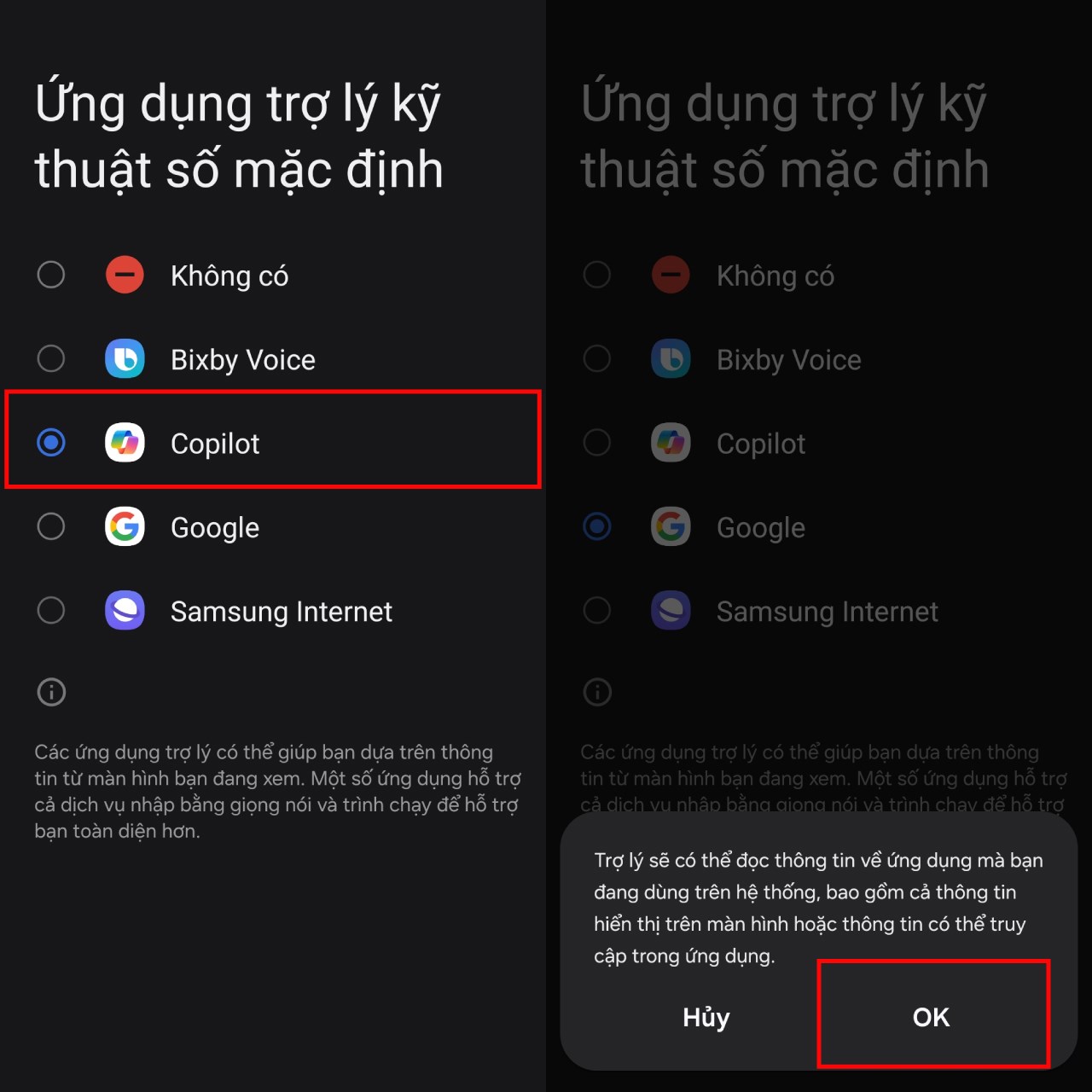
Như vậy là mình đã hướng dẫn xong cho các bạn về cách sử dụng Microsoft Copilot trên điện thoại và cách đặt Microsoft Copilot làm trợ lý mặc định trên Android rồi. Hy vọng trợ lý thông minh này sẽ giúp ích cho bạn. Đừng quên chia sẻ mẹo hay hữu ích này với người thân và bạn bè cùng biết nhé. Cảm ơn các bạn đã đọc bài viết.
Hãy theo dõi ngay 24h Công Nghệ trên Google News bằng cách click vào nút cam phía bên dưới để không bỏ lỡ bất kỳ một tin tức công nghệ nào nhé.
24H CÔNG NGHỆ TRÊN GOOGLE NEWS
Hiện tại, Thế Giới Di Động đang kinh doanh nhiều dòng smartphone có hỗ trợ 5G với những mức giá rất hợp lý. Để nâng cao trải nghiệm khi sử dụng điện thoại thông minh, các bạn nên nâng cấp ngay lên sử dụng những chiếc điện thoại 5G. Nếu quan tâm, bạn hãy click vào nút cam phía bên dưới để tham khảo nhé.
SMARTPHONE 5G TẠI THẾ GIỚI DI ĐỘNG
Xem thêm:
- Microsoft ra ứng dụng Copilot giống ChatGPT trên điện thoại
- Cập nhật Copilot mới cho phép bạn nhanh chóng mở trợ lý ảo bất kỳ đâu
- Cách sửa lỗi Copilot không hoạt động trên Windows chỉ với vài giây
- Cách tạo ứng dụng Copilot trên máy tính, bạn không nên bỏ qua bài viết





















































































ĐĂNG NHẬP
Hãy đăng nhập để comment, theo dõi các hồ sơ cá nhân và sử dụng dịch vụ nâng cao khác trên trang Tin Công Nghệ của
Thế Giới Di Động
Tất cả thông tin người dùng được bảo mật theo quy định của pháp luật Việt Nam. Khi bạn đăng nhập, bạn đồng ý với Các điều khoản sử dụng và Thoả thuận về cung cấp và sử dụng Mạng Xã Hội.